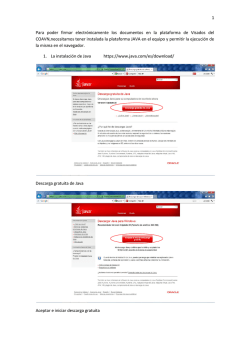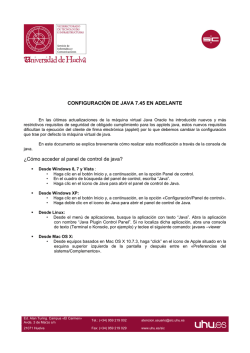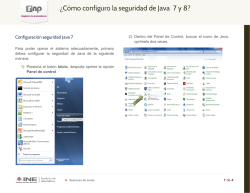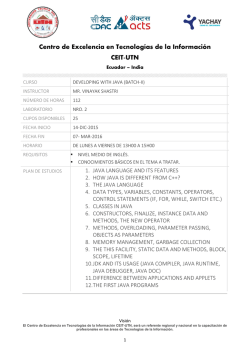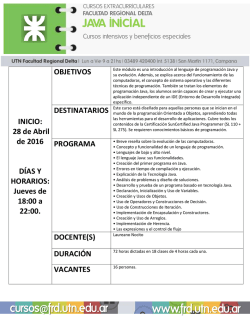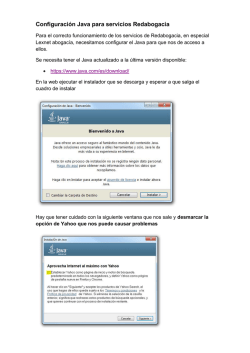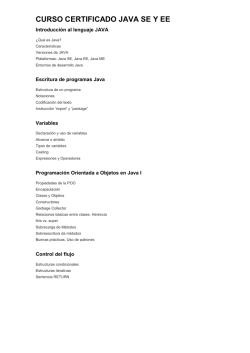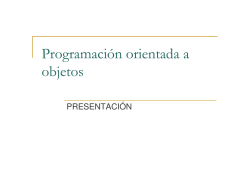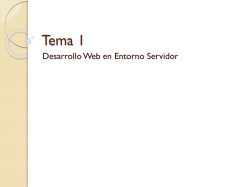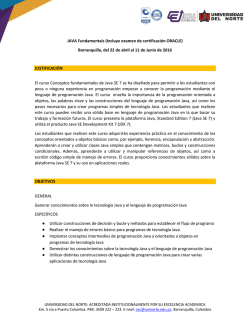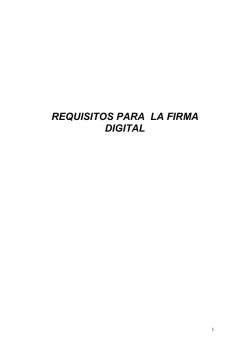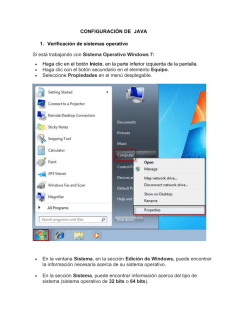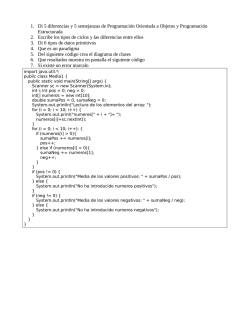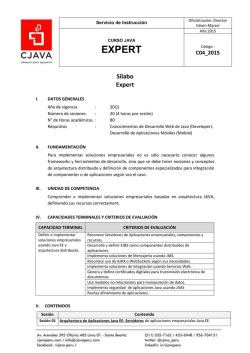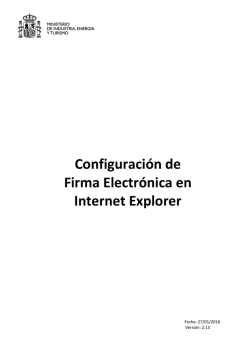Configuración de Visado Digital COAVA 1. Instalar la última versión
Configuración de Visado Digital COAVA 1. Instalar la última versión de JAVA 2. Configurar JAVA 3. Navegadores compatibles 4. Alternativas de envío 1. Instalar la última versión de JAVA • Se puede actualizar directamente desde el panel de control de JAVA, o bien desde aquí • Completar la instalación y reiniciar el navegador de internet que estemos usando. 2. Configurar JAVA • Ir a Panel de Control de Windows y acceder al panel de control de JAVA (ver ANEXO 1). • Es posible que inicialmente no aparezca el panel de control de JAVA, en este caso será necesario cambiar la vista de la ventana ◦ Windows XP: en la parte izquierda de la pantalla elegimos Cambiar a Vista Clásica ◦ Windows Vista y posteriores: en la parte central superior la opción ver, cambiarla a Ver Iconos Pequeños. • Abrir el panel de control de JAVA • Ir a la pestaña Seguridad ◦ Entrar en Editar lista de sitios, botón Agregar ◦ En ubicación añadir la siguiente dirección (debe ser exacta): https://www.coavalladolid.com ◦ Aceptamos 3. Navegadores compatibles • • Internet Explorer Mozilla Firefox 4. Alternativas de envío Si tras las configuraciones anteriores resulta imposible completar el envío existe otro método alternativo para poder hacerlo. • Firmar digitalmente los documentos PDF con la firma de la FNMT o el DNI electrónico. Esto se puede hacer de diferentes maneras: ◦ Usando Acrobat Profesional mediante la opción Firmar documento. Esto es importante, ◦ • • ya que no sería válida la opción Certificar. Usando el programa XolidoSign que requiere instalarlo en el ordenador. Este programa es sencillo de manejar y permite firmar múltiples PDF simultaneamente, tanto con DNIe como FNMT. (manual de usuario) Una vez firmados los PDF hay que comprimirlos en un archivo .ZIP. Es importante que sea en formato .ZIP en vez de .RAR Enviar el fichero .ZIP por correo electrónico a [email protected] Colegio de arquitectos de Valladolid Visado Digital ANEXO 1 Colegio de arquitectos de Valladolid Visado Digital
© Copyright 2026